STEP1
スキャンしたい原稿をEPSONプリンタにセット。

フレッツ・あずけ~る
事前に「フレッツ・あずけ~る」アプリおよび「Epson iPrint」アプリのインストールが必要です。
App Store またはGoogle Playからインストールして下さい。
STEP1
スキャンしたい原稿をEPSONプリンタにセット。

STEP2
「フレッツ・あずけ~る」アプリを立ち上げます。
マイフォルダ画面を開き、上記ボタンをタップします。
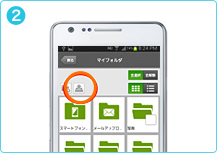
STEP3
「スキャンしてバックアップ」をタップ。
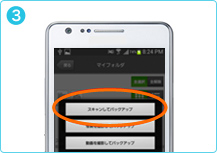
STEP4
EPSON iPrintアプリが立ち上がるので「スキャン」ボタンをタップ。

STEP5
スキャンが開始されます。

STEP6
あずけ~るへ保存が完了!

STEP1
「フレッツ・あずけ~る」アプリを立ち上げ、プリントしたいデータを開く。
その他ボタンを選択し、「別アプリで印刷する」ボタンをタップする。

STEP2
「EPSON iPrint」アプリが立ち上がるので、「印刷」ボタンをタップする。
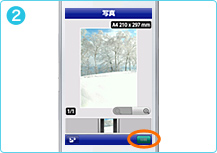
STEP3
印刷完了!
